・Excel学んだことがない、初心者の方
・Excelを使った作業の効率化を図りたい方
・自己流のExcelの使い方から脱却し、スキルアップしたい方
Office2010Excel基礎講座
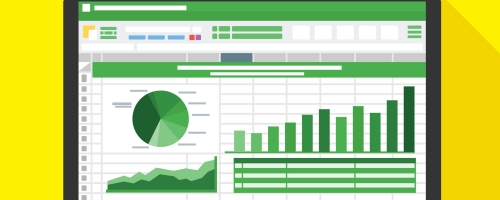
商品No.DMT69506
対象者
- 新入社員
- 若手層
- 中堅層
よくあるお悩み・ニーズ
- 短時間で効率よくExcelの基本操作を学びたい
- これまで機会が全くなかったが、このたび初めてExcelを仕事で使うことになった
- 同僚・先輩に操作を教えてもらっても理解に時間がかかり、迷惑をかけていると感じる
- 変換や便利な修正・調整などの機能を使って効率的、効果的にExcelを使いこなしたい
研修内容・特徴OUTLINE・FEATURE
サンプル動画
操作画面を見ながら、Excel操作の基本を体得できる動画教材です。起動と終了を含む、基礎の基礎ともいえる説明も含まれるので、初めてExcelに触れるという方にも理解しやすく、苦手意識を克服しやすい内容です。解説内容を動画の下部に字幕で示しているため、何度も繰り返し確認することが可能です。画像挿入と編集、ページ設定の変更などの初歩的な操作から、シートの分割表示などの便利な機能まで網羅しています。
※Microsoft365(Office365)・Office2013をご利用の方は下記の動画もおすすめです
・操作画面を見ながら学べるMicrosoft Excel講座(Microsoft365(Office365)対応)
・Office2013Excel講座
到達目標GOAL
- ①Excelの展開や保存・各部の名称や用途などの基本知識を身につける
- ②Excelのデータ入力やセルの調整・図やテキストボックスの挿入などの操作ができるようになる
- ③見栄えの良い資料作りに役立つ印刷設定、ヘッダ―フッター操作やグラフの作成方法が理解する
- ④貼り付け形式の選択や重複データの削除など、便利な機能を知る
動画の仕様SPECIFICATION
商品コード
商品No.DMT69506
動画時間/容量
動画1
0:05:41
98.5MB
動画2
0:07:14
116MB
動画3
0:01:33
24.7MB
動画4
0:01:12
20.3MB
動画5
0:02:11
36.5MB
動画6
0:00:57
16.4MB
動画7
0:04:30
78MB
動画8
0:02:34
41.8MB
動画9
0:01:13
20.5MB
テキスト
なし
テスト
なし
収録内容DETAIL
収録時間: 0:25:45
| プログラム | |||
| 内容 | |||
1.基本操作
| |||
2.セルの操作
| |||
3.フィルターと並び替え
| |||
4.写真や図形の挿入
| |||
5.グラフ作成と修正方法
| |||
6.テキストボックスの使い方
| |||
動画のフル視聴も可能です!
ご希望の動画のフルバージョン(サンプル仕様)を、インソースが運用する教育管理システム・LMS「Leaf」上にてご覧いただくことができます。
ご希望の際は、お気軽に、当社営業担当、または以下申込フォームにご連絡くださいませ。
- ①サンプル視聴希望タイトル
- ②視聴される⽅のメールアドレス
- ③希望の視聴期間(視聴開始日・視聴日数)
お見積りもお気軽にお申付けください!
ご要望や動画のタイトルおよびご検討されているプラン、利⽤⽅法をお知らせください。
営業担当より、ご提案資料やお⾒積書をご案内いたします。
受講者の声VOICE
- 実際にどういう操作をすればいいのかが、画面上にExcelシートが表示されて説明されたので、直感的に理解できた。クリック時に音とエフェクトが出るので、操作時のイメージがつきやすかった。
- 動画を見たあとに自分のPCのExcelブックで実際に手を動かして反復練習をすることで、操作方法を定着させることができた。解説内容が字幕になってまとめられていたため、聞き取れなくても動画を止めて確認できるのがいいと思った。
価格PRICE
本コンテンツについては、以下のパターンから購入・視聴プランをお選びいただけます。
■購入プラン~買い切りプラン
eラーニングコンテンツを購入できるプランです。
利⽤回数・⼈数制限なし・永続的に利⽤可能!
お持ちのLMSや社内ネットワークにアップロード可能!
■レンタルプラン~期間限定視聴プラン
インソースのeラーニング配信システムに接続し、コンテンツを期間限定(ご希望のお日にちから最大4週間※1週間単位で選択可能)で視聴いただくプランです。
⼿間なく運⽤可能!
安く動画教育を導⼊可能!
会員サイトWEBinsourceからお申込みいただくと「お得に(割引適用)」かつ「後払い」で購入いただけます。
また、ポイント制割引サービス「人財育成スマートパック」を活用することで、さらにお得に動画コンテンツをお申込みいただけます。ぜひご検討ください。
HPから直接お申込みいただくと、納品前に入金いただく必要がございます。サービスご提供までにお時間をいただきます旨、ご了承ください。
クラウドデータにて買い切り
DVDにて買い切り~動画データをDVD-Rに書き込んだ形式(DVDプレーヤーでの視聴不可)
USBにて買い切り
レンタルスケジュール
最短でお申込み日当日からのご視聴が可能です。
本コンテンツについては、以下のパターンから購入・視聴プランをお選びいただけます。
■eラーニングコンテンツ購入プラン ~買い切りプラン
eラーニングコンテンツを購入できるプランです。
自社内で長期的に、繰り返し、複数の社員が視聴する場合は、こちらのプランがおすすめです。
納品方法は、データ、USB、DVDからお選びいただけます。詳しくは「動画百貨店お申込みから納品までの流れ(動画買い切りプラン)」をご覧ください。
会員サイトWEBinsourceからお申込みいただくと「お得に(割引適用)」かつ「後払い」「即時視聴」が可能になります。
またポイント制割引サービス「人財育成スマートパック」を活用することで、さらにお得に動画コンテンツをお申込みいただけます。ぜひご検討ください。
ホームページから直接お申込みいただくと、先払いとなり事前にご入金いただく必要がございます。サービスご提供までにお時間をいただきます旨、ご了承ください
クラウドデータにて買い切り
DVDにて買い切り~動画データをDVD-Rに書き込んだ形式(DVDプレーヤーでの視聴不可)
USBにて買い切り
■動画教材レンタルプラン
期間限定でインソースのeラーニング配信システムに接続し、コンテンツを視聴いただくプランです。詳しくは「動画教材レンタルプランとは」「動画百貨店お申込みから納品までの流れ」「動画教材レンタルプラン eラーニング視聴の流れ」をご覧ください。
- ご受講者さまのメールアドレスにて、コンテンツの視聴状況を管理いたします。個人アドレスがない場合は、お申込み時、備考欄にその旨をご記載ください。別途、お申込み後のフローについてご案内いたします。
STEP
1
お申込み・ご入金
お申込みの方法(経由)によって、請求のタイミングが異なりますので、ご確認ください。
■後払い:WEBinsourceからのお申込み
WEBinsource経由のお申込みについては、視聴期間終了月の月末にまとめてご請求差し上げますので、事前のお振込み・ご入金は不要です。
視聴期間は任意の視聴開始日から最大で4週間設定することができます
■先払い:動画百貨店ページからのお申込み
ホームページからのお申込みについては、サービスをご提供をする前に、お振込み・ご入金をしていただく必要がございます。お申込みを確認し次第、請求書をお送りいたしますのでご確認ください。
ホームページからのお申込みの場合、未視聴で視聴期間終了の際も、お申込み時に入力された視聴者数分のご請求となります。あらかじめご了承ください。
STEP
2
アカウント登録用URLの発行、ご受講者さまへの展開
①アカウント登録用URLが届きます
お申込み担当者さま宛てに「お申込み完了メール」が届きます。
メール内に受講者さま向けのアカウント登録用のURLを記載しております。
②アカウント登録用URLを受講者さまへ共有ください
届いたアカウント登録用のURLをご受講者さまに共有のうえ、アカウント作成・登録を受講者さまご自身で対応いただくようご案内ください。
ホームページからお申込みのお客さまに関しては、インソースでご入金を確認後視聴登録サイトでアカウント作成が可能になります。
STEP
3
アカウント登録、視聴開始
③アカウント登録
ご受講者さまにてURLにアクセスのうえ、アカウント登録いただきます。
登録完了後、動画視聴環境のURLとパスワードが記載されたメールをお送りいたします。
④視聴開始(お申込時に設定した期間~)
記載されたURL先にアクセスし、動画をご視聴ください。
STEP
4
視聴結果の確認
■WEBinsourceからお申込みのお客さま
視聴期間終了日の翌日以降に、WEBinsourceの管理者画面から視聴履歴の参照・CSVファイルのダウンロードが可能です。
また、受講済のご受講者さまに関しては、受講証明書のダウンロードも可能です。
視聴履歴の参照が可能になりましたら、通知メールをお送りいたします。
なお視聴期間終了日時点でご視聴されたアカウント数にもとづいてご請求いたします。
eラーニング配信システムのカウントにもとづき、動画を1度もご視聴されていない方に関しては、料金が発生いたしません。
■ホームページからお申込みのお客さま
視聴期間終了日の翌日以降にメールにて視聴結果をお送りいたします。
会員サイトWEBinsourceからお申込みいただくと「お得に(割引適用)」かつ「後払い」「即時視聴」が可能になります。
またポイント制割引サービス「人財育成スマートパック」を活用することで、さらにお得に動画コンテンツをお申込みいただけます。ぜひご検討ください。
ホームページから直接お申込みいただくと、先払いとなり事前にご入金いただく必要がございます。サービスご提供までにお時間をいただきます旨、ご了承ください
レンタルお申込み ~1名さまからお申込み可能
<視聴期間:1週間>
レンタルお申込み ~1名さまからお申込み可能
<視聴期間:2週間~4週間>
■定額制eラーニングSTUDIO
STUDIOについて、詳しくはこちら
- 最低利用数は50IDです。50ID未満での購入はできません
- 最低利用期間は、半年間です。半年未満での購入はできません
- 50ID以上の購入であれば、1ID単位で購入いただくことも可能です
- 1IDを用いて、複数人が同時ログインすることはできません
- 1ID あたりの動画再生数が100動画再生/月を超えた場合は、超過分として20円/再生の超過料金が発生いたします
- 50IDよりも少ないIDでeラーニングご利用をご検討のお客さまは、別途サービスをご案内いたしますので営業担当者にお問合せください
似たテーマの動画recommend
このページをご覧になった方が、よくご覧いただくページ
- 操作画面を見ながら学べるMicrosoftExcel講座
- 【Excelすごい改善シリーズ】2時間かかった仕事が1分になるExcel仕事術
- 10分で解説するExcel講座~Vlookup関数・ピボットテーブル編
- PowerAutomateDesktop入門講座~定型業務を自動化する
- 操作画面を見ながら学べるMicrosoftWord講座
- はじめてのMicrosoftTeams講座
- モダンExcel理解講座~操作実演でPowerQuery、PowerPivot、ダッシュボードを理解する
- PowerBI基礎講座~Excelファイルに基づいたデータ分析
- 【レンタルセットプラン】Excelスキル詰合せ
- 実践!ゼロからはじめるExcel講座~数値集計の基礎を学ぶ



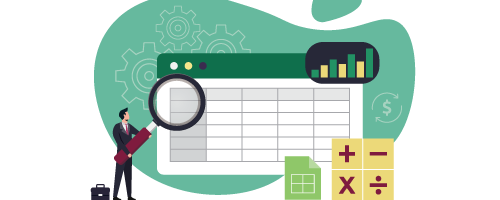
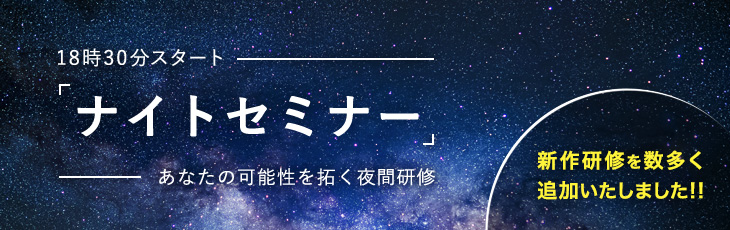



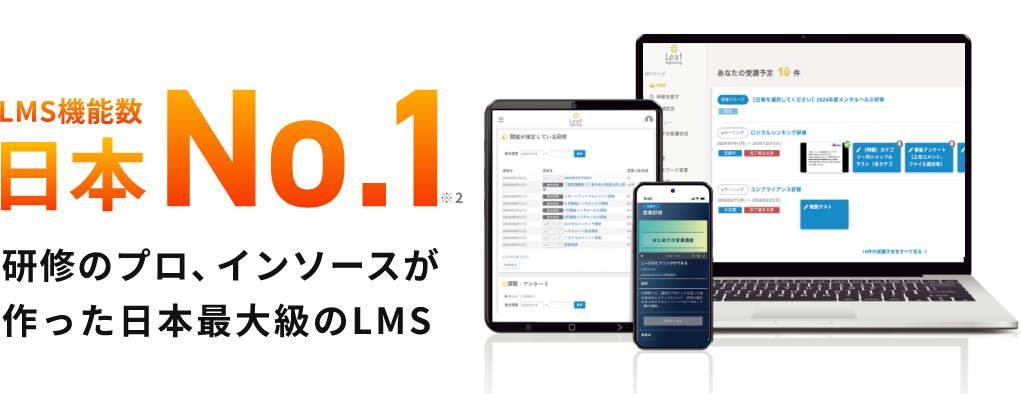














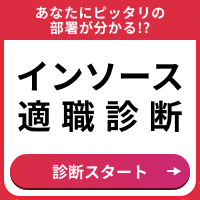

















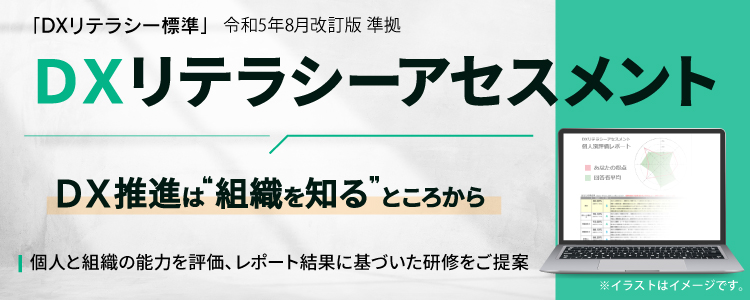


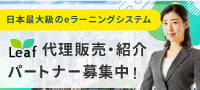




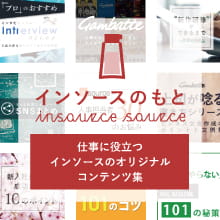





初心者にもわかりやすいエクセルの使い方